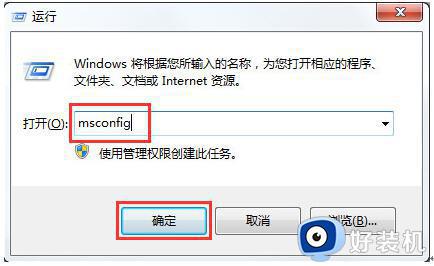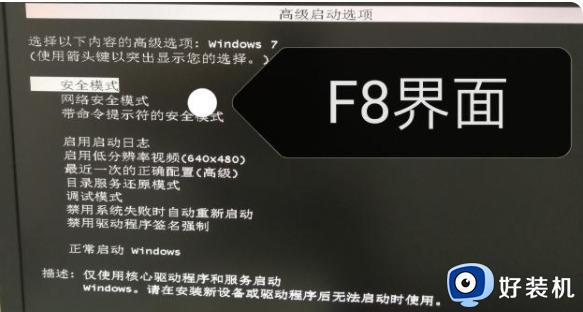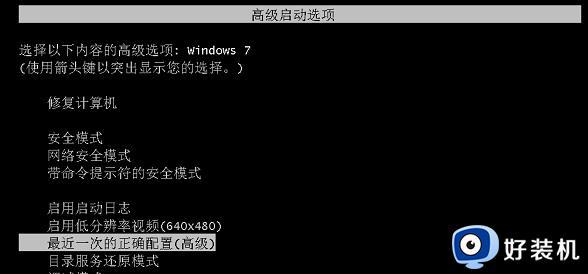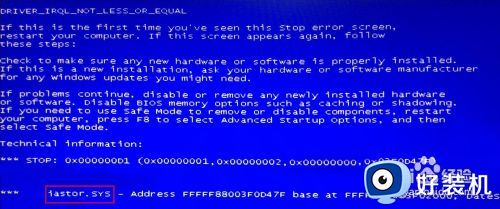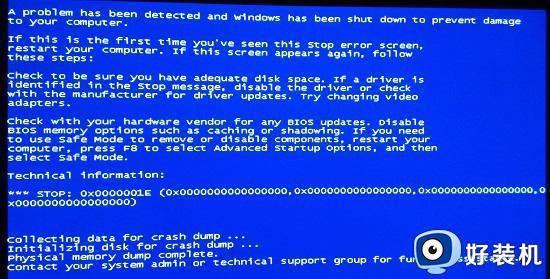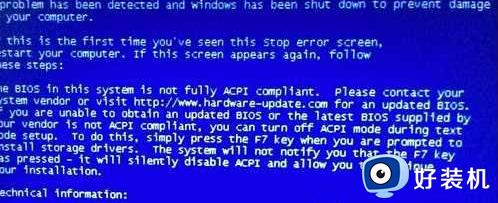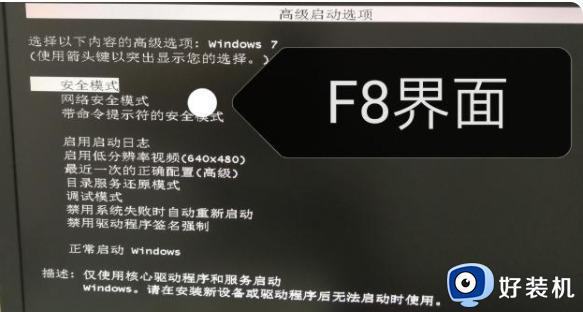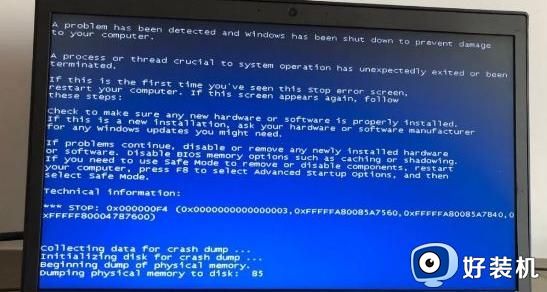w7蓝屏代码0x000007b解决方法 w7蓝屏代码0x000007b修复教程
时间:2022-05-28 09:31:00作者:xinxin
由于用户的错误操作导致win7中文版系统在启动时出现蓝屏的现象也是非常常见的,用户可以根据蓝屏提示来寻找修复,可是最近有用户的win7电脑就出现启动蓝屏提示错误代码0x000007b的问题,对此w7蓝屏代码0x000007b怎么解决呢?接下来小编就来告诉大家w7蓝屏代码0x000007b修复教程。
推荐下载:最新win7系统纯净版
具体方法:

1、重启电脑,待出现开机画面后按快捷键F1、F2或Del键进入到bios启动项设置界面,通过键盘上的左右方向键将光标移动到“Advanced”,然后再按上下方向键选择“SATA Configuration”,按回车键确认,不同主板bios界面不同,参考进bios设置硬盘ahci模式方法;
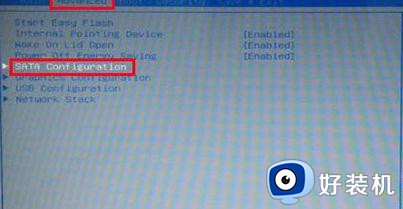
2、随后会弹出一个模式选择窗口,在这里我们通过上下方向键移动光标选择“AHCI”模式。接着按回车键执行即可。
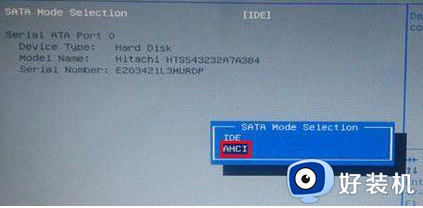
上述就是小编告诉大家的w7蓝屏代码0x000007b修复教程了,有遇到相同问题的用户可参考本文中介绍的步骤来进行修复,希望能够对大家有所帮助。